Excel es una herramienta de gran utilidad y muy práctica que nos permite organizar la información, realizar cálculos, crear gráficas, entre muchas otras cosas.
Si vas a empezar a usar este programa por primera vez ya sea en tu trabajo o para organizar tus gastos personales, en este post te explicaremos las nociones básicas sobre cómo utilizar Excel.

😉 Primero, cuáles son las partes de un libro de trabajo
En Excel un documento es denominado libro o libro de trabajo. Cada libro está integrado por una o más hojas de cálculo, y se pueden añadir tantas hojas como sean necesarias.
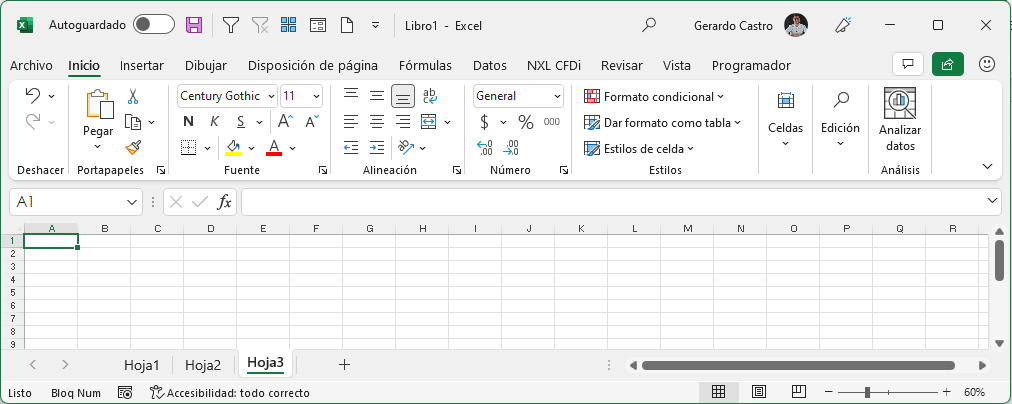
Por otro lado, cada hoja de cálculo está conformada por celdas, las cuales constituyen la unidad básica de información. En otras palabras, es en las celdas donde se ingresa la información, ya sea un número, texto, fechas, fórmulas, entre otros.
Las celdas están ordenadas en la hoja de cálculo siguiendo una combinación de coordenadas X y Y (columnas y filas).
Las filas están identificadas por números enteros y las columnas por las letras del abecedario.
De esta forma, cada celda posee una localización o coordenadas únicas, las cuales sirven también como nombre o identificación.
Por ejemplo, las coordenadas «A1» se refieren a la celda localizada en la primera fila de la columna A.
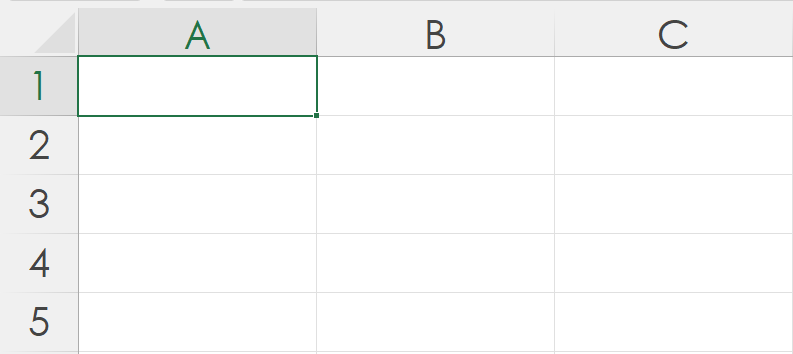
Tanto al libro de trabajo como a cada hoja que lo conforma, se les puede asignar un nombre.
En resumen, un libro de trabajo contiene hojas de cálculos, y estas contienen celdas para ingresar información.
✌️ Ahora, ¿Cómo insertar datos en una celda?
Ingresar información en las celdas es sumamente sencillo:
- Solo debes hacer clic en una celda.
- Una vez que el cursor se encuentre en la celda que deseas, comienza a escribir la información correspondiente.
- Puedes ingresar texto, números, porcentajes o fechas.
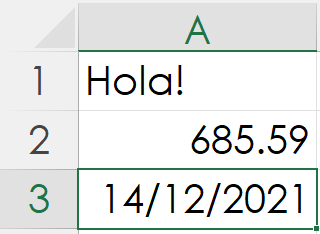
- Al culminar solo debes presionar la tecla «Enter» para avanzar a la próxima celda.

Los datos de una celda pueden ser insertados de forma manual, o de forma automática como el resultado de una fórmula o de una referencia a otra celda.
Por otro lado, puedes aplicar un formato específico a la información de las celdas para visualizarla de manera apropiada. Para aplicar formato a los datos numéricos solo debes:
- Selecciona la o las celdas a las que deseas aplicar el formato. Para ello, debes hacer clic sobre una celda, o para seleccionar varias puedes:
- Utilizar el mouse para seleccionar un grupo de celdas contiguas.
- También puedes desplazarte entre las celdas con el grupo de flechas del teclado, y para seleccionarlas mantén presionada la tecla «Shift» mientras te desplazas.
- Si deseas seleccionar varias celdas que se encuentran dispersas o separadas entre ellas, haz clic sobre alguna, presiona y mantén presionada la techa «Ctrl» y haz clic sobre el resto de las celdas a seleccionar.
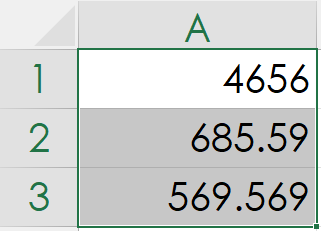
- Ve a la pestaña «Inicio», y en la sección de Número, haz clic en la flecha del recuadro «General».
- De la lista que se despliega, selecciona el formato de número que deseas.
- Para ver más opciones de formatos haz clic en «Más formatos de número».
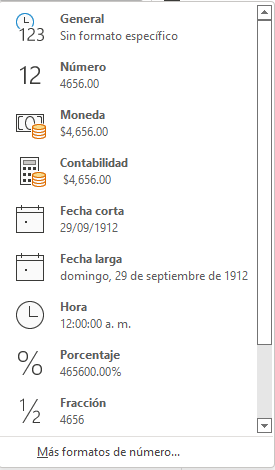
💅 Y, ¿Cómo cambiar el formato a las celdas?
En caso de que desees aplicar un formato especial a una o varias celdas, puedes aplicarle bordes y un color de fondo o sombreado. Te explicamos cómo hacerlo paso a paso:
- En primer lugar, debes seleccionar la celda o el grupo de celdas a las que deseas cambiar el formato.
- Dirígete a la pestaña «Inicio» y selecciona el grupo «Fuente».
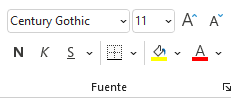
- Haz clic en la flecha que se encuentra al lado de «Bordes».
- Escoge el estilo de borde que deseas.
- Para aplicar el sombreado o color de fondo, elige la flecha junto a «Color de relleno» (representado por un envase de pintura inclinado), y escoge el color que prefieras de «Colores del tema» o de «Colores estándar».
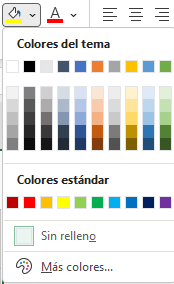
Al finalizar verás el formato aplicado a la celda o celdas que hayas seleccionado.
Más funciones básicas del manejo de Excel
Después de conocer los aspectos más básicos de Excel, podemos continuar avanzando para conocer algunas de las funciones más esenciales que este programa nos ofrece.

🧮 Fórmulas en Excel paso a paso
Excel proporciona la posibilidad de crear diversas fórmulas para realizar cálculos de forma efectiva y sencilla. Puedes sumar, restar, multiplicar o dividir números, entre muchas otras operaciones.
Para comenzar crearemos una fórmula que sume dos valores.
- Elige una celda para crear la fórmula.
- Escribe el signo de igual (=), este signo le indica a Excel que el contenido de la celda será una fórmula.
- A continuación, escribe los números a sumar y el signo de suma entre ellos: por ejemplo: «=6+8».
- Presiona la tecla «Enter» y verás el resultado de la suma en la celda.
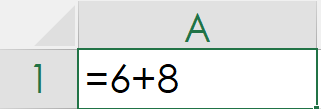
En una fórmula también puedes hacer uso de los valores que se encuentran en otras celdas, en lugar de escribir los números directamente. Siguiendo con la operación de suma:
- Elige una celda para crear la fórmula.
- Escribe el signo de igual (=).
- Seguidamente haz clic sobre la celda que contiene el primer valor a sumar. Verás cómo en la celda de la fórmula aparece la referencia (Letra de la columna y número de la fila) a dicha celda.
- Ingresa el signo de suma.
- Haz clic en la celda que contiene el otro valor a sumar.
- Presiona «Enter» para que la sumatoria se ejecute.

Más operaciones aritméticas en Excel
Puedes hacer lo mismo utilizando los signos de las otras operaciones aritméticas:
- El signo de menos (-) para restar. Ver más en cómo restar en Excel
- Un asterisco (*) para la multiplicación. Aprende como multiplicar en Excel
- Para dividir debes utilizar la barra invertida (/). Aprende más en formas de dividir en Excel
🥂 ¿Cómo copiar y pegar celdas en Excel?
Si requieres mover o copiar celdas, Excel te facilita ambas funciones. Sigue estos pasos:
- Selecciona el conjunto de celdas que deseas copiar o mover.
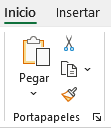
- Ve a la pestaña «Inicio» y en el grupo de «Portapapeles» realiza una de las siguientes tareas:
- Para mover las celdas, haz clic en el botón de «Cortar». También puedes presionar las teclas «Ctrl+X».
- Para copiar las celdas, haz clic en el botón de «Copiar». También puedes presionar las teclas «Ctrl+C».
- Escoge la celda en la que pegarás la información.
- En el grupo de «Portapapeles» haz clic en el botón de «Pegar». También puedes presionar las teclas «Ctrl+V».
- Verás la información copiada o movida a las celdas indicadas.
🛍️ Creando una lista de gastos en Excel
Crear una lista de gastos en Excel te permitirá llevar un control minucioso de tu dinero.
- A partir de la segunda columna y primera fila (B1) de la hoja de cálculo, comienza a ingresar los meses uno al lado del otro. De esta forma cada mes abarcará una columna.
- Desde la segunda fila de la primera columna (A2), ingresarás tu ingresos por mes en la columna correspondiente.
- Desde la tercera fila de la primera columna (A3), ingresa los gastos que haces mensualmente. Después puedes ingresar los gastos ocasionales.
Ahora solo debes ir indicando los montos correspondientes a cada concepto de gasto por mes. De esta forma al final de cada mes podrás calcular la diferencia entre tus ingresos y tus gastos usando las fórmulas apropiadas.
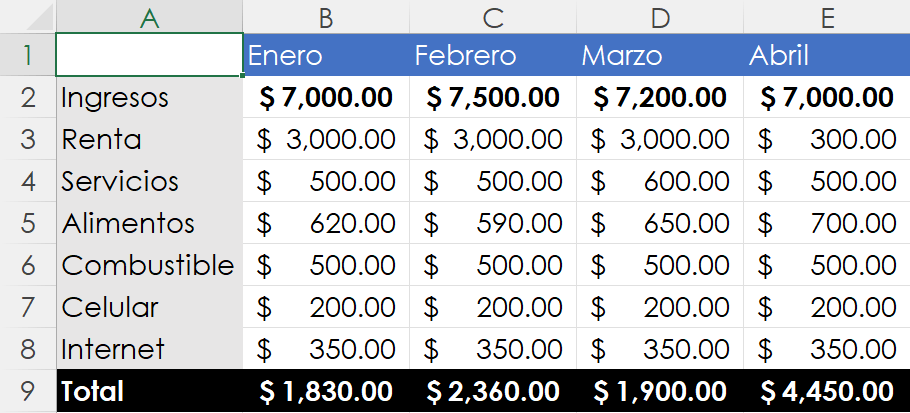
Ahora que ya sabes cómo empezar a usar Excel y sacarle el máximo provecho a esta gran herramienta de manejo de datos, pues toca ponerla en práctica y si quieres seguir aprendiendo, te invitamos a consultar más artículos del blog.


Excelente tutorial basico muy especifico
Gracias por tus comentarios Patricia,
Espero que te haya dado un perspectiva más general de como iniciar tu preparación en Excel.
Si quieres aprender más te invito a que consultes más trucos de Excel
muy bien explicado el curso basico . y entendible espero que se mejore cada vez más gracias
Gracias por tus comentarios Alejandro, te esperamos en más tutoriales.
Información por favor del curso